데이터 시각화에 관심이 있다면, 막대 그래프는 정보를 시각적으로 표현하는 가장 효과적인 방법 중 하나입니다. 이 가이드에서는 JavaFX를 사용하여 막대 그래프 (BarChart)를 작성하는 방법을 배웁니다. 막대 그래프를 활용하면 중요한 트렌드와 비교를 쉽게 식별할 수 있습니다. 시작해 보겠습니다!
주요 통찰
JavaFX에서 막대 그래프를 만들려면, X축을 위한 CategoryAxis와 Y축을 위한 NumberAxis를 포함한 기본 그래프 클래스를 필요로 합니다. 원하는 데이터 시리즈를 추가하고 축에 레이블을 설정하여 그래프의 가독성을 향상시킬 수 있습니다.
단계별 가이드
JavaFX에서 막대 그래프를 만드는 것은 여러 단계를 통해 진행할 수 있는 간단한 과정입니다.
1단계: 막대 그래프의 기초
구현을 시작하기 전에 막대 그래프의 예제를 살펴보세요. 여기서는 연도별 다양한 모바일 운영 체제의 보급률을 나타냅니다. 이미 각 운영 체제를 나타내는 막대와 같은 그래프의 기본 요소를 보았을 것입니다.
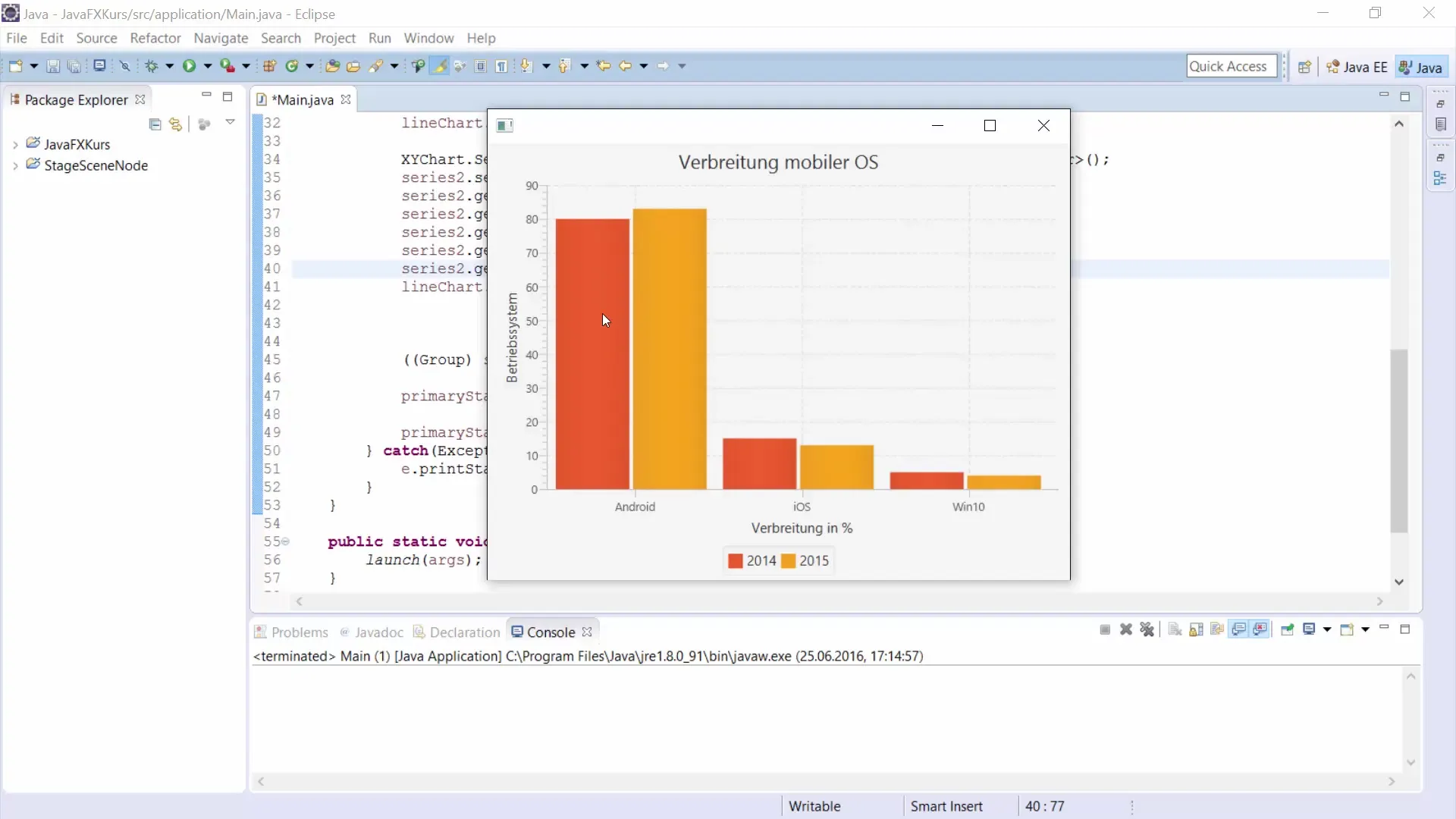
2단계: 데이터 정의
먼저 운영 체제를 나타내는 문자열 몇 개를 정의합니다. 그래프에 표시하고자 하는 다양한 운영 체제의 정보를 복사합니다. 예를 들어:
이제 운영 체제를 나타내는 X축에 필요한 모든 데이터를 갖추었습니다.
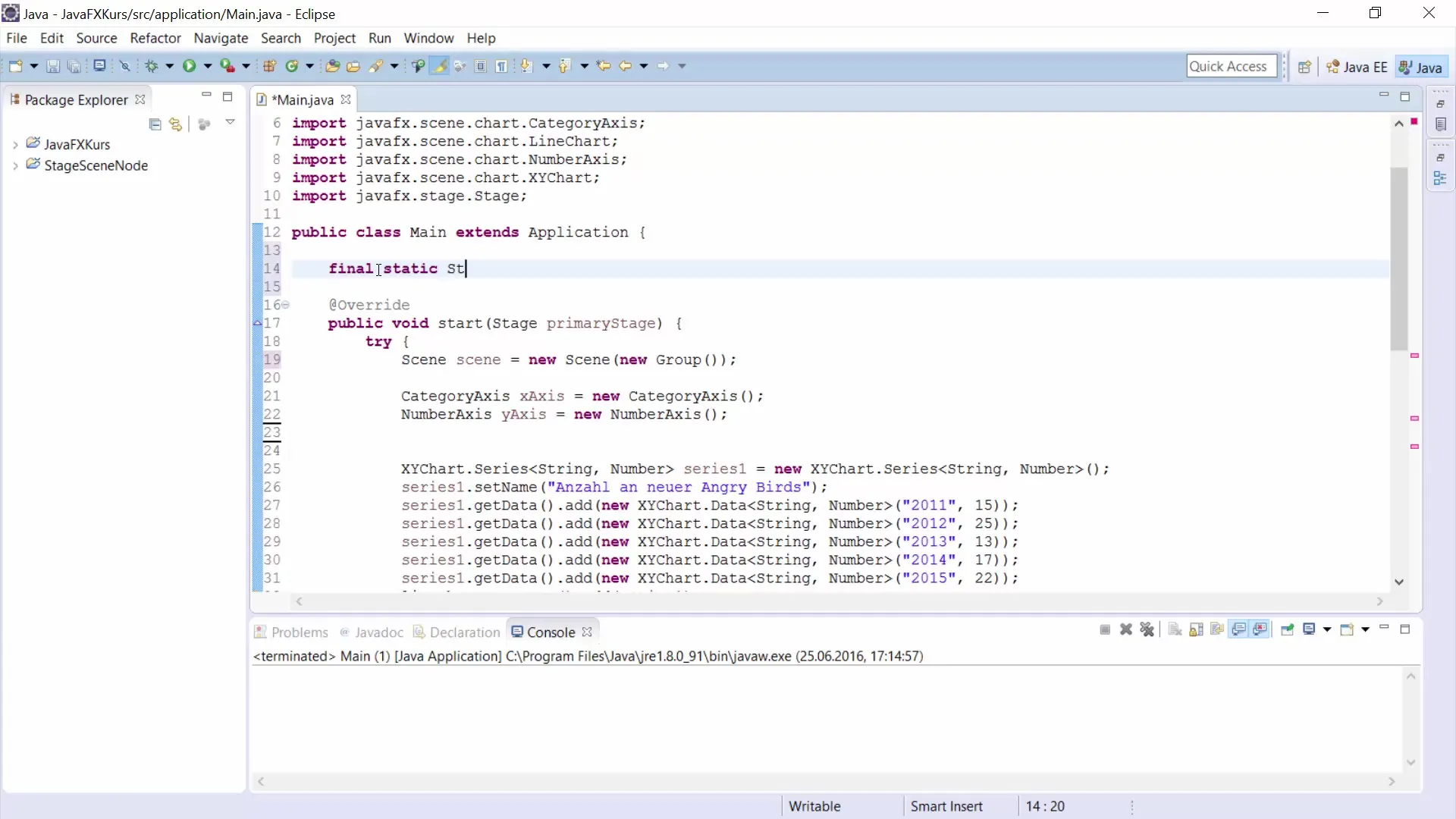
3단계: 축 만들기
막대 그래프를 만들기 위해 운영 체제를 위한 범주 축과 비율을 위한 숫자 축이 필요합니다. 다음과 같이 축을 생성합니다:
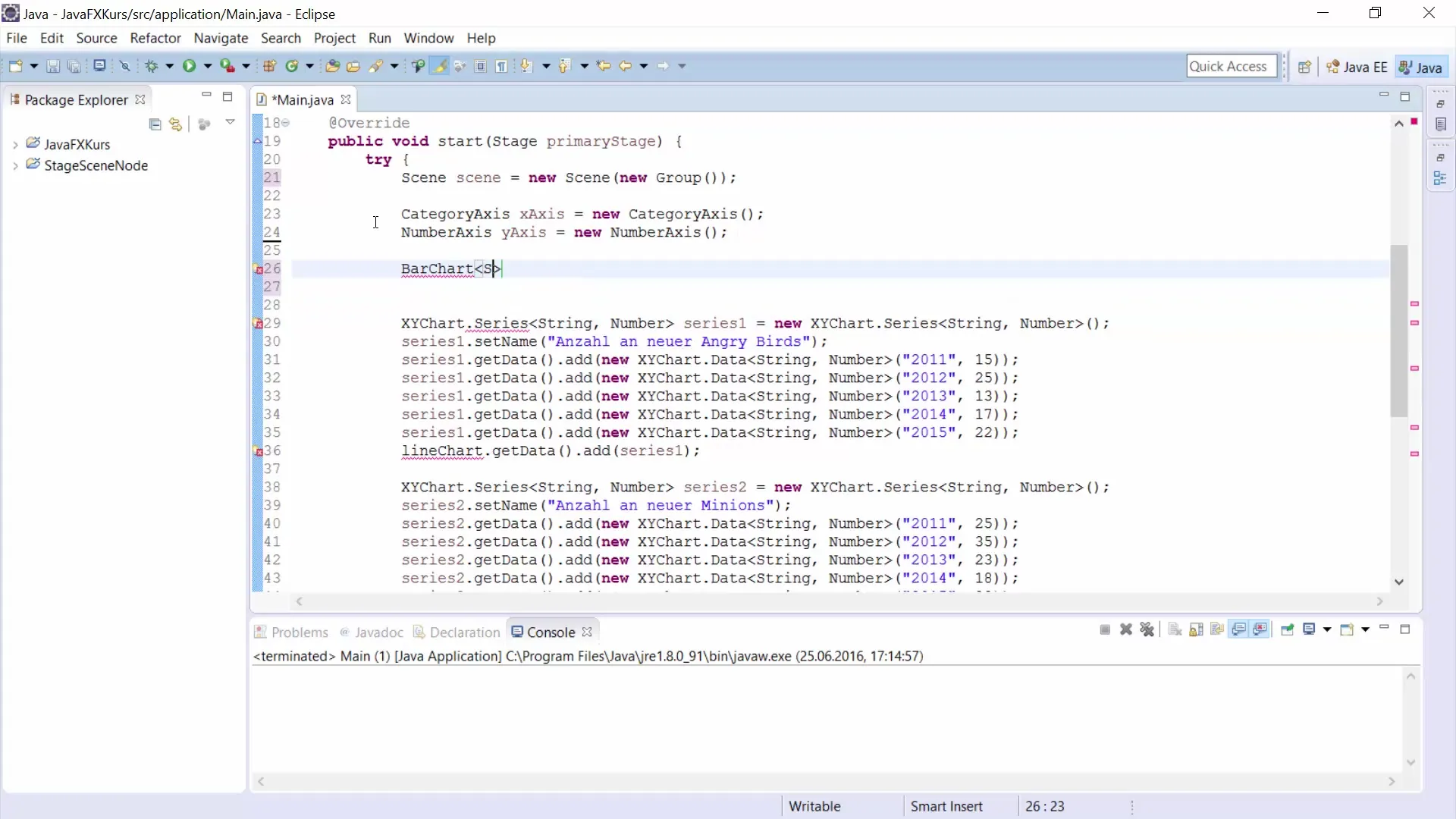
4단계: 막대 그래프 초기화
제목을 설정하여 막대 그래프에 더 많은 맥락을 제공합니다.
5단계: 축에 레이블 추가
그래프를 보다 명확하게 이해할 수 있도록 축에 레이블을 추가해야 합니다. 이는 관중들이 표현된 데이터를 더 잘 이해하는 데 도움이 됩니다:
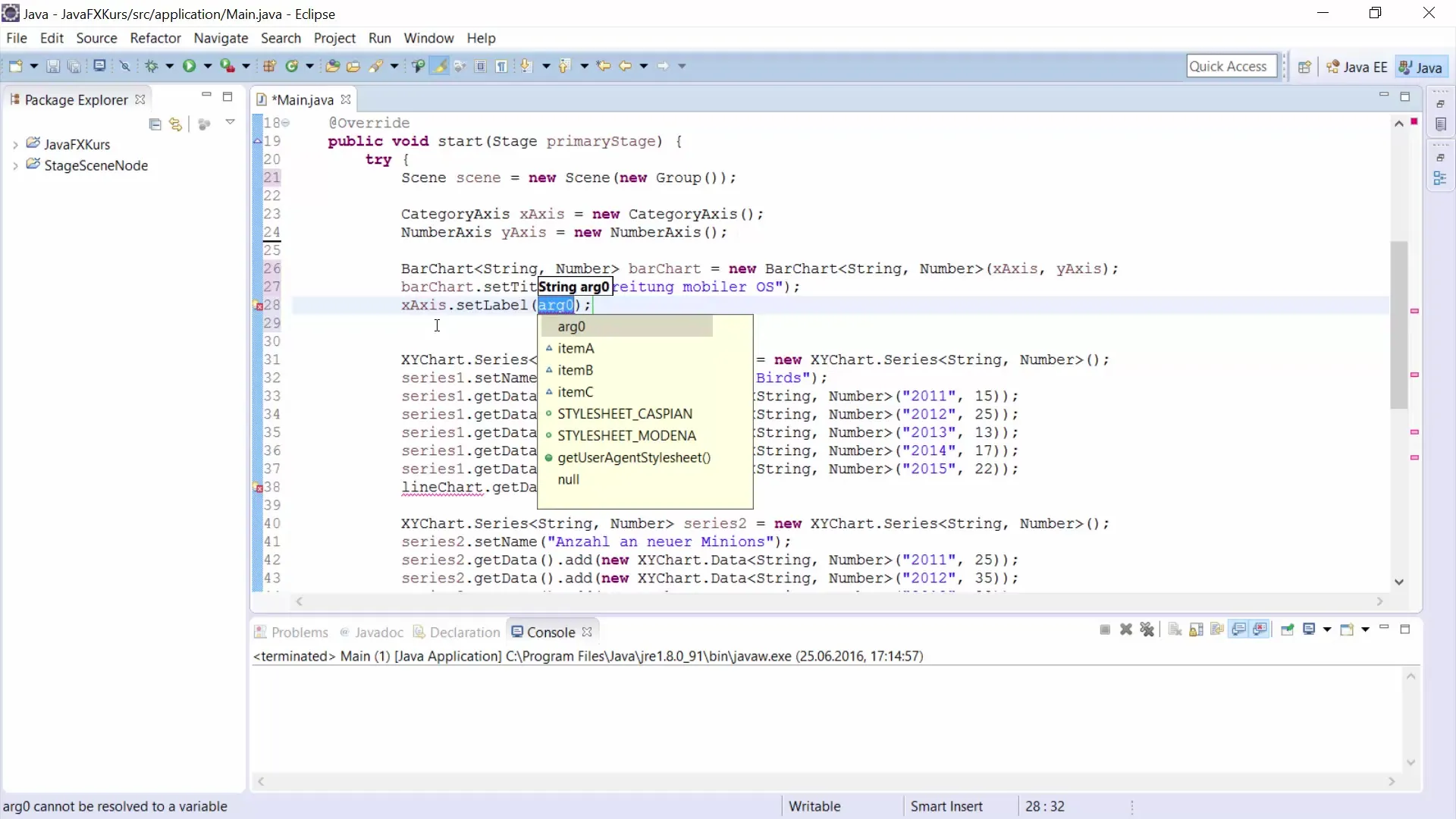
6단계: 데이터 시리즈 추가
이제 데이터 시리즈 형태로 데이터를 추가할 시간입니다. 2014년에 대한 첫 번째 데이터 시리즈를 만듭니다:
여기에서 2014년 각 운영 체제의 보급률 데이터를 설정하였습니다.
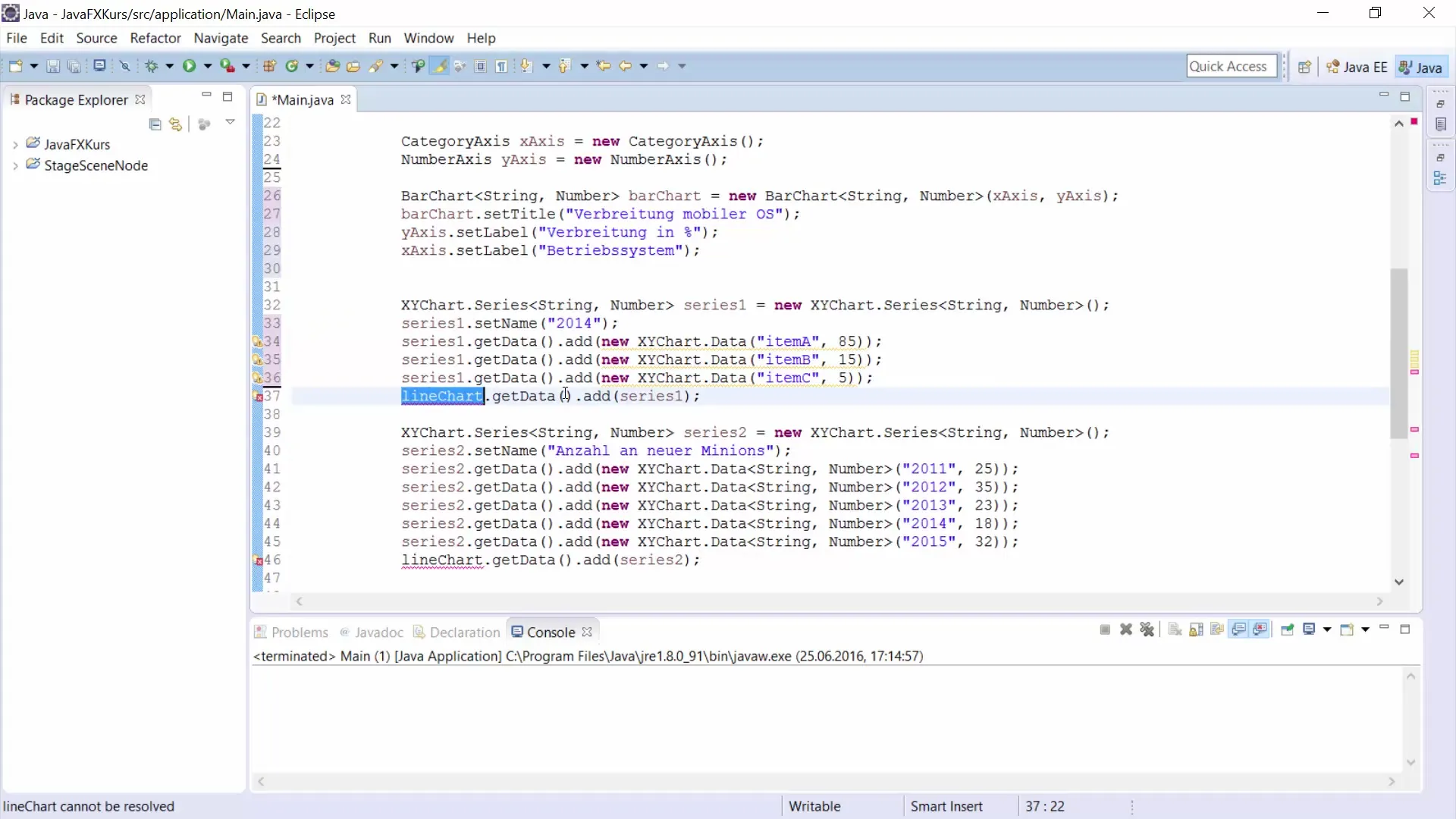
7단계: 두 번째 데이터 시리즈 추가
2015년에 대한 두 번째 데이터 시리즈를 추가할 수 있습니다. 이를 통해 시간의 변화를 표현할 수 있는 기회를 제공합니다. 첫 번째와 유사하게 이 시리즈를 만듭니다:
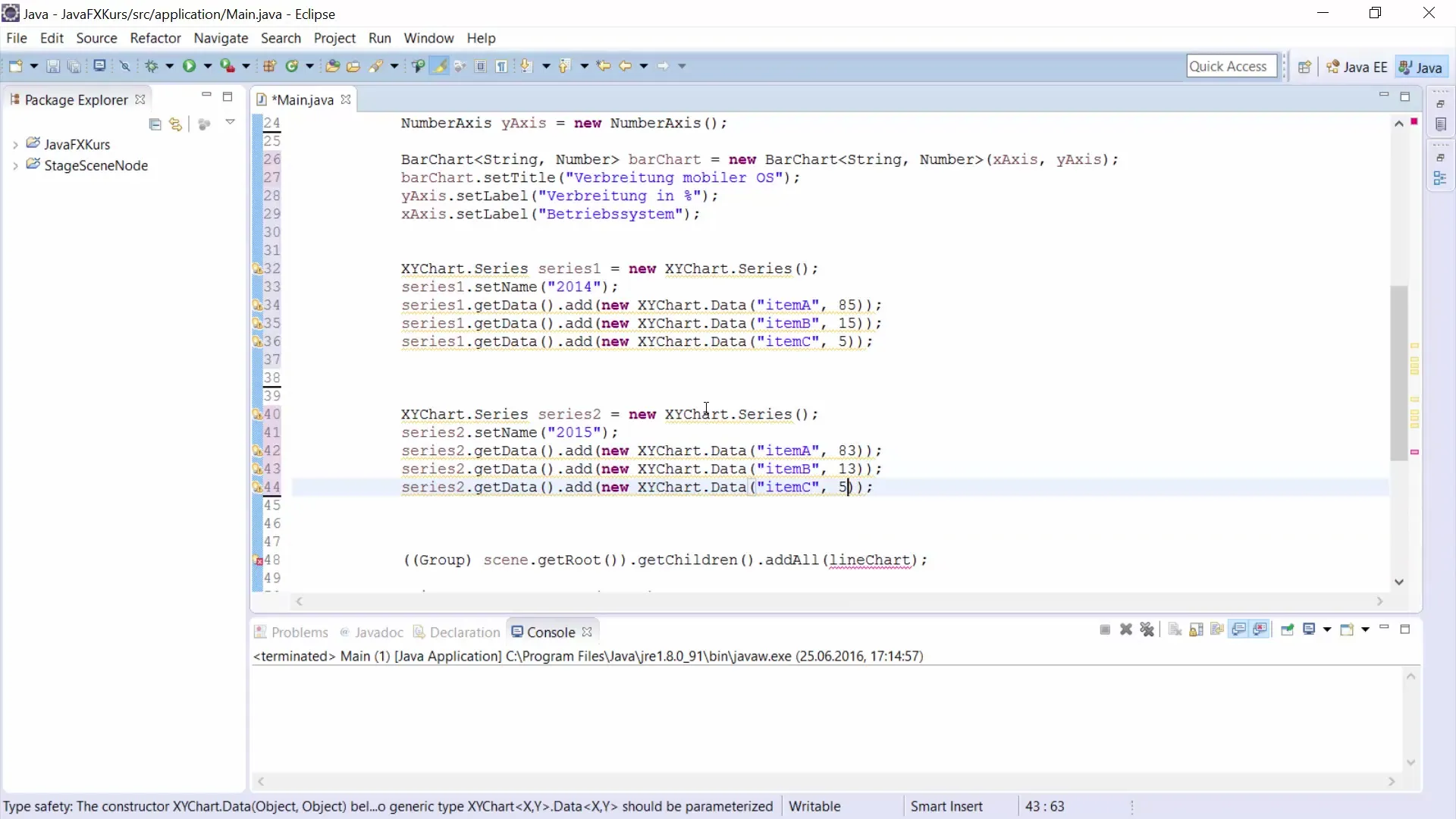
8단계: BarChart에 데이터 추가
막대 그래프를 완성하기 위해 데이터 시리즈를 BarChart에 추가해야 합니다:
이제 두 개의 데이터 시리즈를 추가하였습니다. 그래프는 렌더링될 준비가 되었습니다.
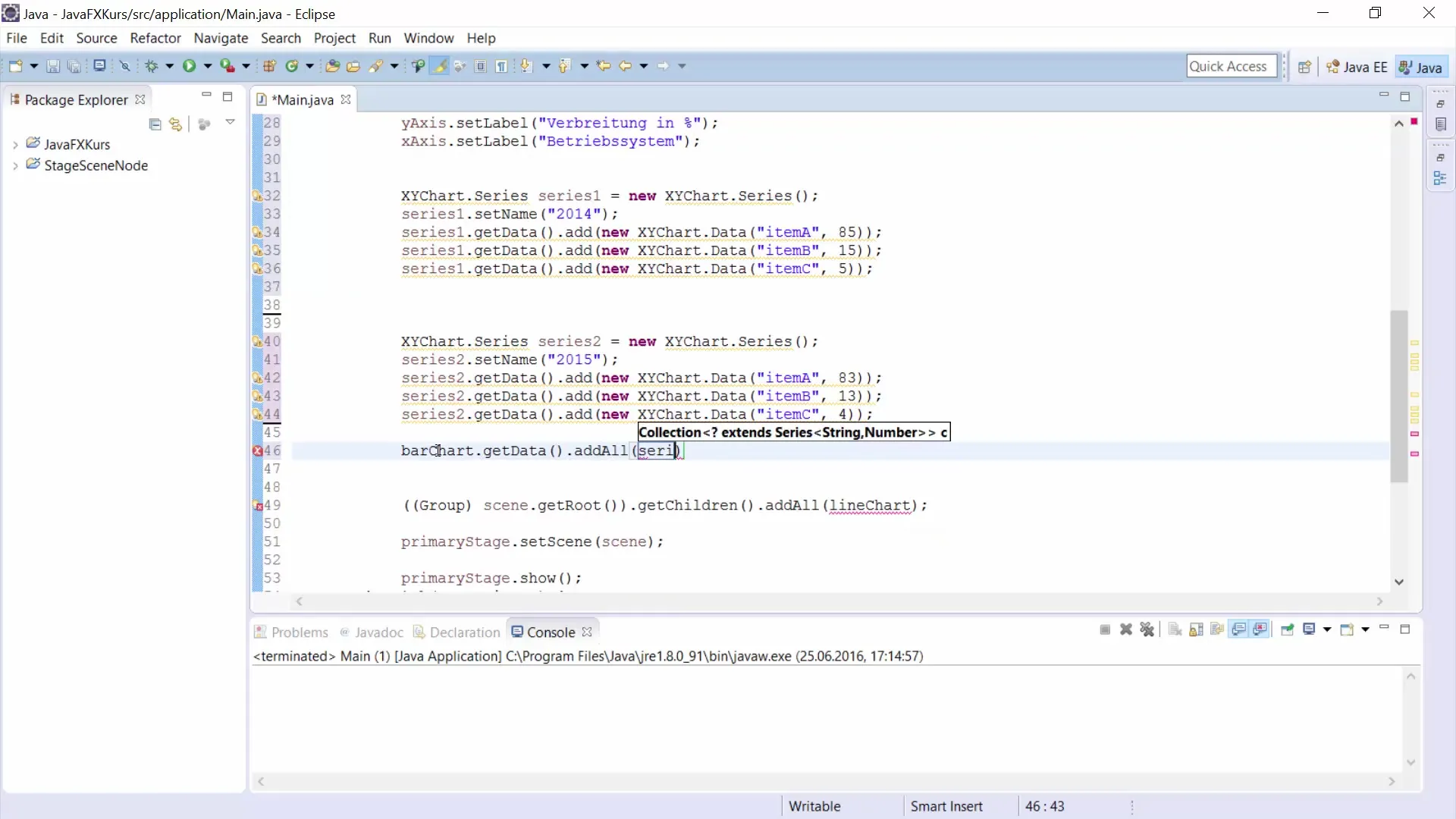
9단계: 막대 그래프 표시
이제 그래프를 표시할 수 있습니다. 적절한 장면과 스테이지를 사용하여 그래프를 화면에 보여줍니다. 그로써 막대 그래프 생성에 대한 모든 단계를 완료했습니다.
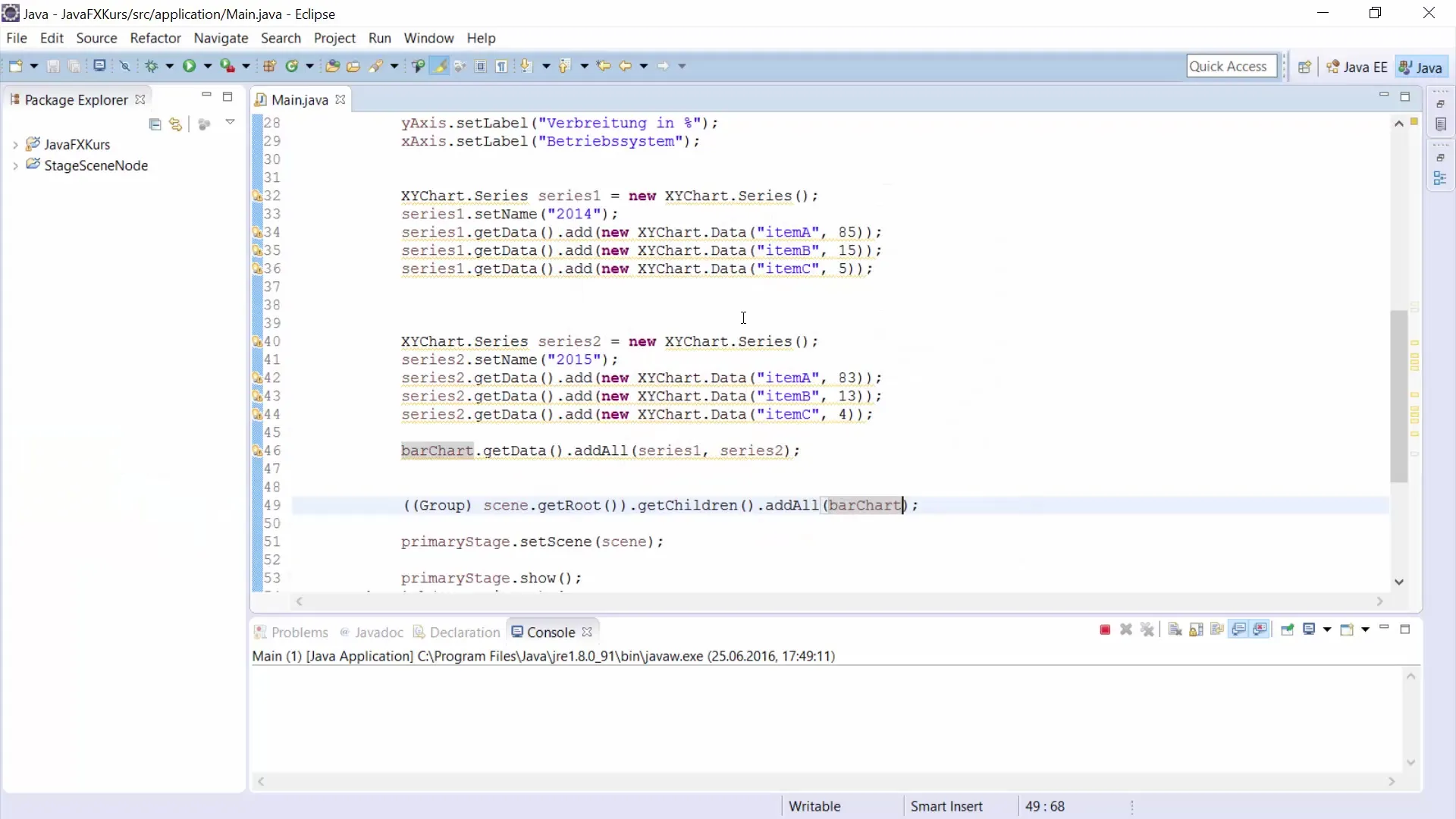
요약
이번 가이드를 통해 JavaFX로 막대 그래프를 만드는 방법을 배웠습니다. 데이터 정의에서 축 만들기, 데이터 시리즈 추가, 그래프 표시까지의 기초 단계를 모두 진행했습니다. 또한 정적 문자열과 축 구성이 프레젠테이션을 최적화하는 데 어떻게 도움이 되는지도 알게 되었습니다. 이러한 기술을 통해 데이터를 시각적으로 매력적이고 유익하게 표현할 수 있습니다.
자주 묻는 질문
JavaFX로 BarChart를 어떻게 만드나요?X축을 위한 CategoryAxis와 Y축을 위한 NumberAxis를 사용하여 새로운 BarChart를 만들고, 그 후 데이터 시리즈를 추가하세요.
하나의 BarChart에 여러 데이터 시리즈를 표시할 수 있나요?네, 시간대나 카테고리를 표현하기 위해 여러 시리즈를 BarChart에 추가할 수 있습니다.
BarChart의 제목과 레이블을 어떻게 설정하나요?setTitle() 메서드를 사용하여 그래프 제목을 설정하고, setLabel() 메서드를 사용하여 축 레이블을 설정하세요.
BarChart의 표현 방식을 어떻게 조정할 수 있나요?CSS 스타일이나 JavaFX 속성을 사용하여 색상, 두께 및 스타일을 조정할 수 있습니다.


